Hello大家好,我是帮帮。今天跟大家分享一下Excel差异柱形图技巧,超额变色显示,数据分析图表高大上。
有个好消息!为了方便大家更快的掌握技巧,寻找捷径。请大家点击文章末尾的“了解更多”,在里面找到并关注我,里面有海量各类模板素材免费下载,我等着你噢^^<——非常重要!!!
メ大家请看范例图片,1-12月数据图表,实际数据,目标数据,超过目标线差异显示,直观大方。メ
メ我们先复制表头,建立辅助数据,输入函数=MIN(B2,B3),向右拖动。メ
メ第二行辅助列,输入=IF(B2>B3,B2-B3,NA()),比均线小的显示NA()(NA函数在图表中可以忽略值),比均线大的显示差值。メ
メ框选下方辅助数据——插入——堆积柱形图。メ
メ然后把上方图表的均线复制——点击图标——CTRL+V粘贴,添加数据列后图标结合在一起。メ
メ只选中均值的图表(绿色)——右键——更改系列图表类型。メ
メ组合——将均值堆积柱形图改为折线图。メ
メ更改完成后,均值图变为均值线,但是前后的长度有一点点差异。点击均值线——设置——先将线条改为1.5磅。メ
メ点击图表元素——趋势线——更多选项。メ
メ我们将趋势线,前推后推0.5メ
メzui后把趋势线设置为1.5磅的实线,这样就实现等长。メ
メ这样均线以上的柱形图自动变色,数据显示直观清晰,小伙伴们赶紧学起来。メ
帮帮将每天定时更新各种模板素材,获取方式。
1、请在评论区评论+点赞^o^
2、点击关注,关注本头条号
3、进入头条号页面,右上角私信功能,私信回复“表格”,直接获取各类素材。
以上内容来源于网络,由“WiFi之家网”整理收藏!


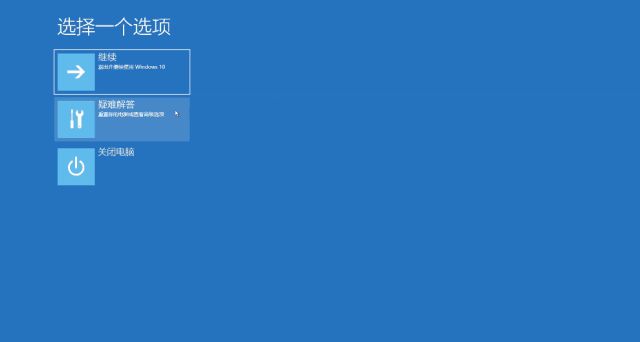

评论